Integra video en tus presentaciones de PowerPoint de forma sencilla
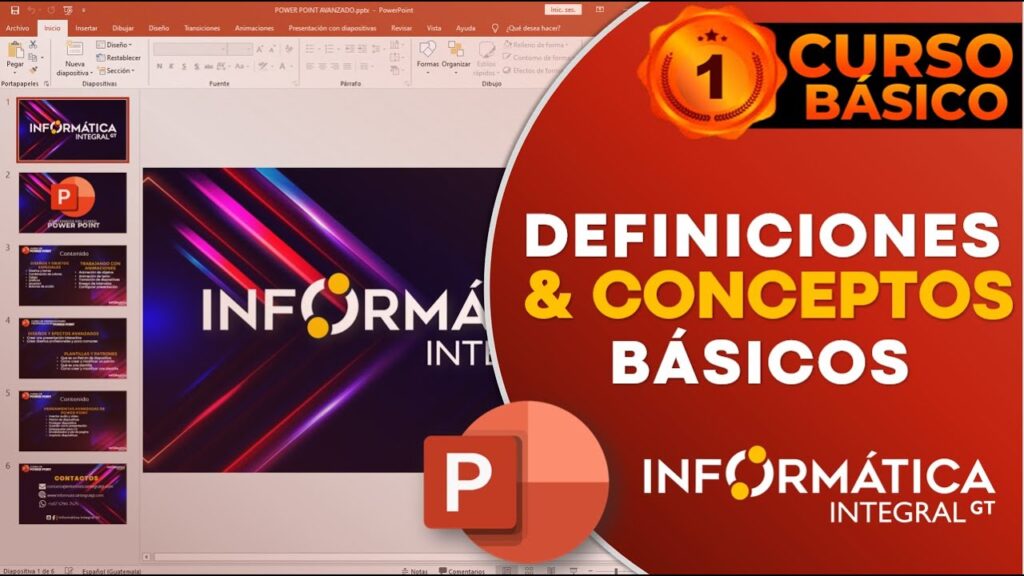
¿Alguna vez te has encontrado con la necesidad de integrar un video en una presentación de PowerPoint? Puede parecer una tarea complicada, pero en realidad es bastante sencillo. En este artículo, te explicaremos cómo puedes integrar video en tus presentaciones de PowerPoint de forma fácil y rápida.
- 1. Inserta un video desde tu ordenador
- 2. Inserta un video desde YouTube
- 3. Ajusta el tamaño y la ubicación del video
- 4. Reproduce el video durante la presentación
- Conclusión
-
Preguntas frecuentes
- 1. ¿Puedo insertar videos de otros sitios web además de YouTube?
- 2. ¿Puedo reproducir el video automáticamente durante la presentación?
- 3. ¿Puedo agregar subtítulos al video en mi presentación de PowerPoint?
- 4. ¿Puedo editar el video directamente en mi presentación de PowerPoint?
- 5. ¿Puedo agregar efectos especiales al video en mi presentación de PowerPoint?
1. Inserta un video desde tu ordenador
La forma más sencilla de integrar un video en una presentación de PowerPoint es insertarlo directamente desde tu ordenador. Para hacerlo, sigue los siguientes pasos:
1. Abre la presentación de PowerPoint donde deseas insertar el video.
2. Haz clic en la pestaña "Insertar" en la barra de herramientas superior.
3. Selecciona la opción "Video" y luego "Video en mi PC".
4. Busca el archivo de video que deseas insertar y haz clic en "Insertar".
Una vez que hayas seguido estos pasos, el video se insertará en tu presentación de PowerPoint.
2. Inserta un video desde YouTube
Otra forma de integrar video en tus presentaciones de PowerPoint es a través de YouTube. Para hacerlo, sigue los siguientes pasos:
1. Encuentra el video de YouTube que deseas insertar.
2. Haz clic en "Compartir" debajo del video y luego en "Insertar".
3. Copia el código de inserción que aparece en la ventana emergente.
4. Abre tu presentación de PowerPoint y haz clic en la pestaña "Insertar".
5. Selecciona la opción "Video" y luego "Video en línea".
6. Pega el código de inserción en la ventana de búsqueda y haz clic en "Insertar".
¡Y listo! El video de YouTube se ha integrado en tu presentación de PowerPoint.
3. Ajusta el tamaño y la ubicación del video
Una vez que hayas insertado el video en tu presentación de PowerPoint, es posible que desees ajustar su tamaño y ubicación. Para hacerlo, sigue los siguientes pasos:
1. Haz clic en el video para seleccionarlo.
2. Verás que aparece una pestaña "Herramientas de video" en la barra de herramientas superior.
3. Haz clic en la pestaña "Formato" y verás opciones para ajustar el tamaño y la ubicación del video.
4. Reproduce el video durante la presentación
Finalmente, es importante saber cómo reproducir el video durante tu presentación. Para hacerlo, sigue los siguientes pasos:
1. Asegúrate de que el video esté seleccionado en tu presentación de PowerPoint.
2. Haz clic en la pestaña "Presentación con diapositivas" en la barra de herramientas superior.
3. Selecciona la opción "Desde el principio".
4. Durante la presentación, haz clic en el video para reproducirlo.
Conclusión
Integrar video en tus presentaciones de PowerPoint puede parecer una tarea complicada, pero en realidad es bastante sencillo. Ya sea que estés insertando un video desde tu ordenador o desde YouTube, es importante saber cómo ajustar el tamaño y la ubicación del video, así como cómo reproducirlo durante la presentación.
Preguntas frecuentes
1. ¿Puedo insertar videos de otros sitios web además de YouTube?
Sí, puedes insertar videos de otros sitios web siempre y cuando tengas el código de inserción. Simplemente sigue los mismos pasos que para insertar un video de YouTube.
2. ¿Puedo reproducir el video automáticamente durante la presentación?
Sí, puedes hacer que el video se reproduzca automáticamente durante la presentación. Para hacerlo, sigue los siguientes pasos:
1. Selecciona el video en tu presentación de PowerPoint.
2. Haz clic en la pestaña "Herramientas de video".
3. Selecciona la opción "Reproducir".
4. Selecciona "Automáticamente".
3. ¿Puedo agregar subtítulos al video en mi presentación de PowerPoint?
Sí, puedes agregar subtítulos al video en tu presentación de PowerPoint. Para hacerlo, sigue los siguientes pasos:
1. Haz clic en el video para seleccionarlo.
2. Haz clic en la pestaña "Herramientas de video".
3. Selecciona la opción "Subtítulos".
4. Agrega el archivo de subtítulos correspondiente.
4. ¿Puedo editar el video directamente en mi presentación de PowerPoint?
No, no puedes editar el video directamente en tu presentación de PowerPoint. Si necesitas hacer ediciones en el video, debes hacerlo antes de insertarlo en tu presentación.
5. ¿Puedo agregar efectos especiales al video en mi presentación de PowerPoint?
Sí, puedes agregar efectos especiales al video en tu presentación de PowerPoint. Para hacerlo, sigue los siguientes pasos:
1. Haz clic en el video para seleccionarlo.
2. Haz clic en la pestaña "Herramientas de video".
3. Selecciona la opción "Efectos de video".
4. Selecciona el efecto que deseas agregar.
Deja una respuesta